win10系统笔记本休眠后蓝牙鼠标失灵的解决方法
1、右键开始菜单,选择设备管理器;
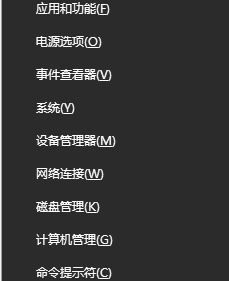
2、在设备管理器中找到鼠标驱动,右键选择属性,选择电源管理,取消勾选“允许计算机关闭此设备以节约电源”;
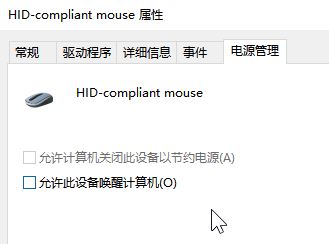
如果没有这个选项的话继续往下看
3、打开开始菜单,搜索【控制面板】;
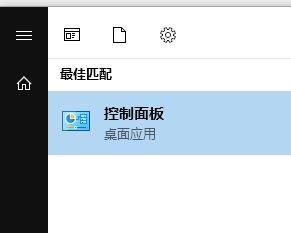
4、打开后右上角【查看方式】选择【小图标】,点击【电源选项】;
www.sdxitong.com
5、在更改电源选项高级设置里面改了【usb设置】的选项,如图下图,将USB选择性暂停设置 全部设置为【已禁用】即可!
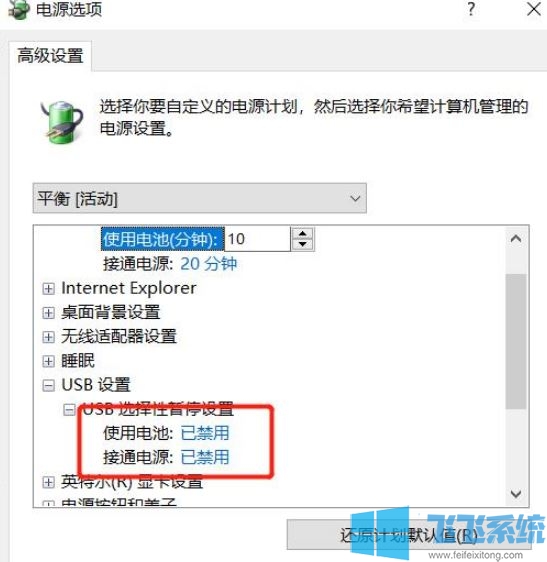
完成设置后保存设置,重启电脑即可解决问题,就算电脑休眠后也可以正常使用蓝牙鼠标!
分享到: